- 系统
- 教程
- 软件
- 安卓
时间:2021-08-02 来源:u小马 访问:次
Windows11是微软推出的最新一代操作系统,在Win11的发布会上,Win11的最大的亮点之一就是支持运行安卓APP,为了这个,很多小伙伴都直接在电脑中安装了Windows11系统,那么在Windows11系统中该如何安装APK?下面小编就来向大家介绍一下Win11系统安装APK的方法教程,希望大家会喜欢。
访问:
1、首先点击Windows11桌面上的搜索按钮
2、然后点击应用,以下载(抖音app)为例,在搜索框中输入抖音,点击搜索
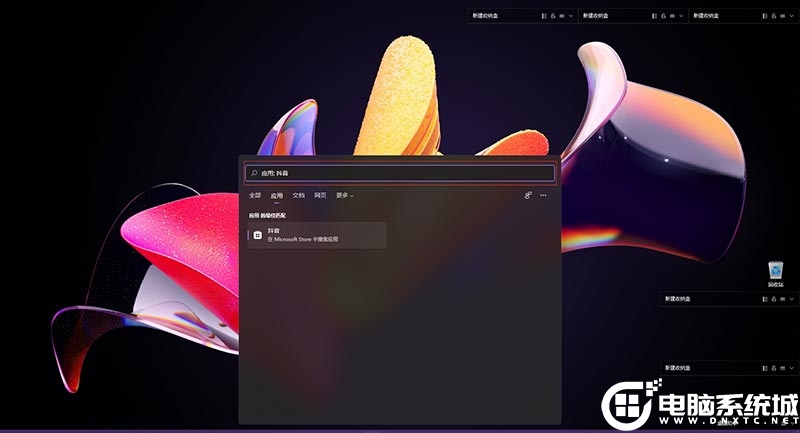
3、在搜索出来的应用界面中,找到抖音pwa并点击
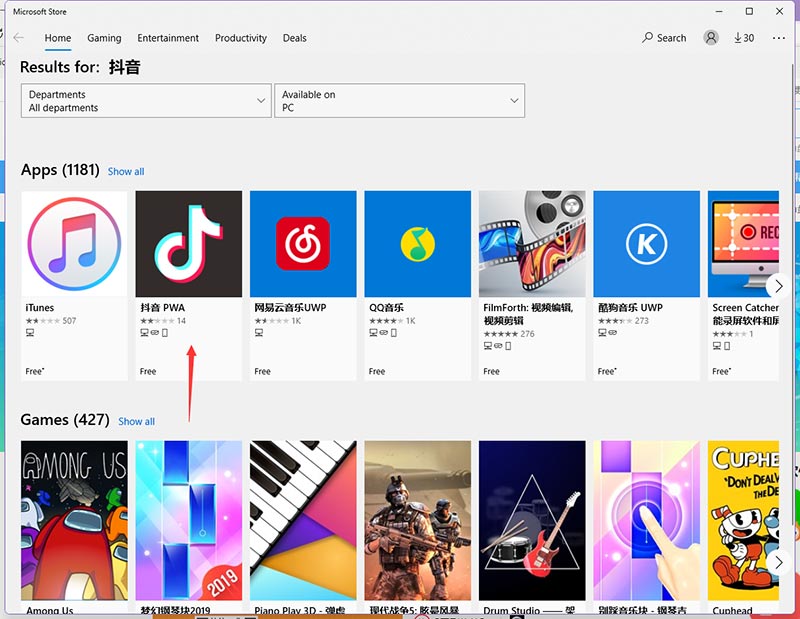
4、在抖音打开页面中,点击右上角的获取
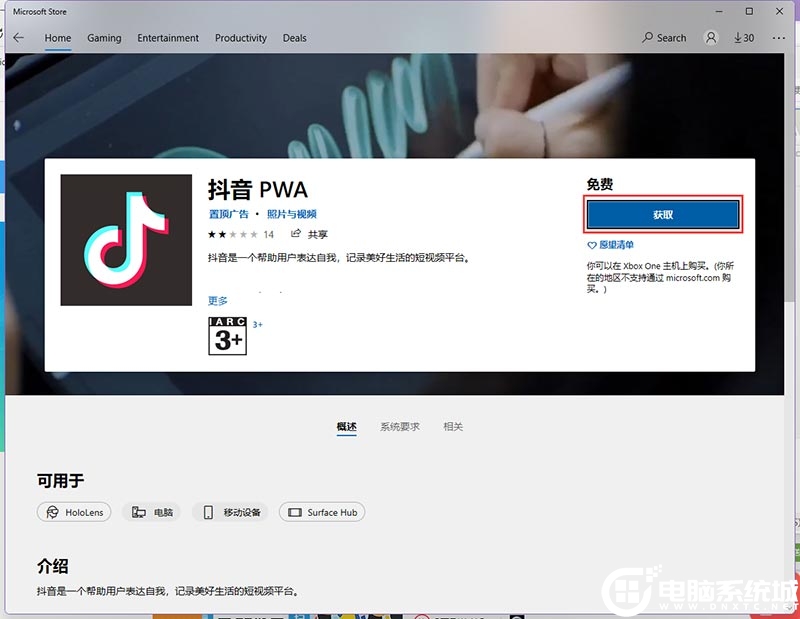
5、接着进入抖音下载界面,耐心等待下载安装
6、自动下载安装完成以后,点击启动即可开启抖音电脑版体验,如下图所示;
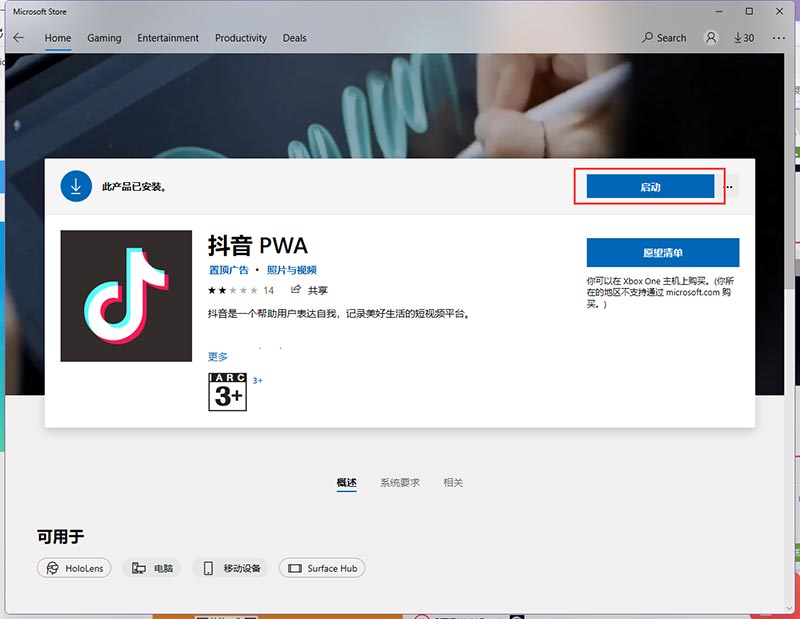
以上介绍的内容就是关于Win11系统安装APK的具体操作方法在,不知道大家学会了没有,如果你也遇到了这样的问题的话可以按照小编的方法自己尝试一下,希望可以帮助大家解决问题,谢谢!!!想要了解更多的Windows11技巧请关注Win10u小马~~~





